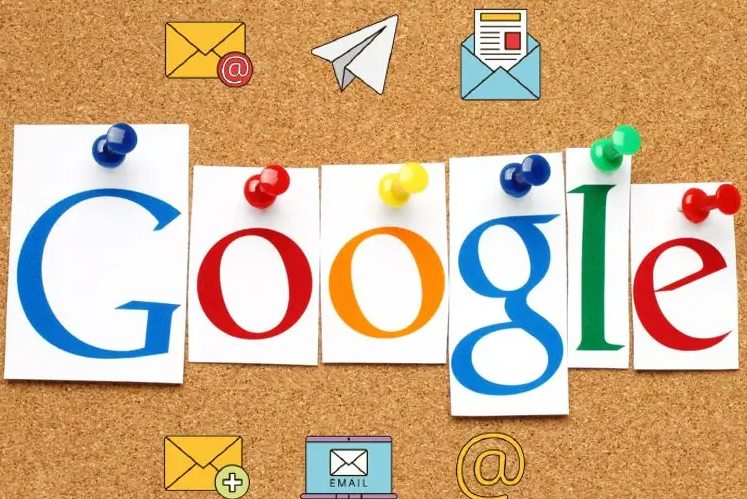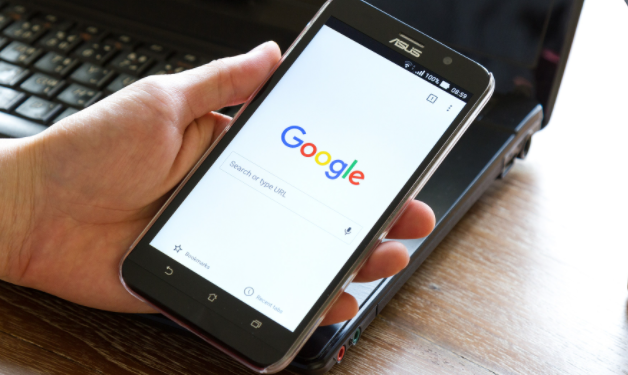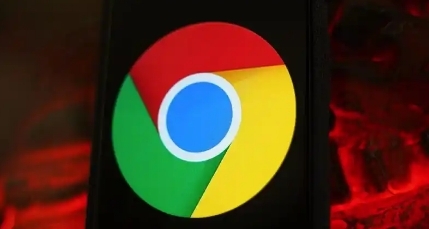教程详情
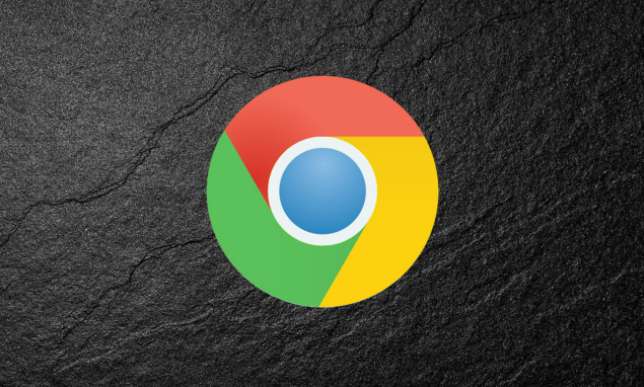
一、优化网络设置
1. 检查网络连接:确保你的设备连接到稳定且高速的网络。你可以通过在线测速工具(如Speedtest.net)来测试网络速度。如果使用的是Wi-Fi网络,要确保信号强度良好且无干扰;如果使用的是移动数据,需确认数据信号强度足够。
2. 优化DNS解析:选择更快的DNS服务器可以加快域名解析的速度,从而提高标签页的加载速度。一些公共的DNS服务器,如Google Public DNS和Cloudflare DNS,通常具有较好的性能。你可以在Chrome浏览器的设置中更改DNS服务器地址。
二、调整浏览器设置
1. 减少同时打开的标签页数量:每打开一个标签页都会占用一定的系统资源,过多的标签页会导致资源紧张,影响加载速度。尽量只保留当前需要的标签页,关闭不必要的标签页以释放资源。
2. 禁用不必要的扩展程序:浏览器扩展程序虽然可以增加功能,但过多的扩展程序也会占用资源并影响标签页的加载速度。定期检查并禁用或删除不需要的扩展程序。你可以通过Chrome浏览器的“设置”-“扩展程序”页面来管理扩展程序。
3. 启用硬件加速模式:在Chrome浏览器中启用硬件加速模式可以利用计算机的图形处理器(GPU)来加速图形渲染,包括网页内容的渲染,从而提高标签页的加载速度。在Chrome浏览器的地址栏中输入“chrome://flags”,然后按回车键,在搜索框中输入“启用硬件加速”,找到相关选项并将其设置为“启用”。
三、清理缓存和Cookie
1. 定期清理浏览器缓存:浏览器缓存是存储在计算机上的一些临时文件,它们可以帮助加快网页的加载速度,但过多的缓存也可能会导致浏览器运行缓慢。定期清理浏览器缓存可以释放磁盘空间并提高标签页的加载速度。在Chrome浏览器中,点击右上角的三点菜单按钮,选择“更多工具”-“清除浏览数据”,在弹出的对话框中勾选“浏览历史记录”、“Cookie及其他网站数据”以及“缓存的图片和文件”,然后点击“清除数据”。
2. 管理Cookie设置:一些网站可能会使用大量的Cookie来跟踪用户的行为和偏好,这也会影响标签页的加载速度。你可以根据自己的需求调整Cookie的设置,例如限制第三方Cookie的使用或定期清理Cookie。
四、其他优化方法
1. 预加载常用标签页:如果你经常访问某些特定的网站,可以在浏览器中将这些网站的标签页设置为预加载。这样,当你需要访问这些网站时,标签页可以更快地加载。在Chrome浏览器中,你可以通过安装一些扩展程序来实现标签页的预加载功能。
2. 使用轻量级主题:一些过于复杂或华丽的浏览器主题可能会消耗更多的系统资源,从而影响标签页的加载速度。选择简洁、轻量级的浏览器主题可以提高浏览器的性能和标签页的加载速度。
总的来说,通过以上方法,可以有效地提高Chrome浏览器中标签页的加载速度,让你能够更快速地访问网页内容,提升浏览体验。